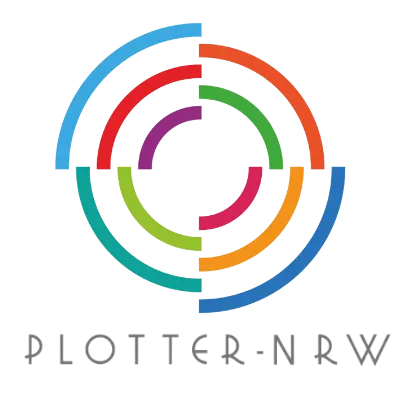In diesem Artikel werden wir erklären, wie man einen Druckkopf reinigen kann, und dazu ein kurzes, einfaches Video zeigen, wie man das in wenigen Schritten macht:
- Was ist ein Druckkopf?
- Arten von Tintenstrahlköpfen
- Arten von Druckköpfen mit ihren Vor- und Nachteilen
- Problemlösungen für HP Druckköpfe mit schlechter Druckqualität
- Mögliche Ursachen für schlechte Druckqualität:
- Druckkopf Reinigen (Manuell)

Einführung
Der Druckkopf ist das wichtigste Hightech-Bestandteil eines jeden Druckgeräts. Er ist für die Umwandlung elektrischer Signale in eine für uns sichtbare Form verantwortlich.
Je nach dem zu bedruckenden Material und der Flüssigkeit oder Tinte, mit der gedruckt werden soll, haben die Unternehmen verschiedene Formen und Typen von Druckköpfen entwickelt. Jeder Kopf hat Hunderte von Löchern. Der Druckkopf Nr. 11 hat z.B. 600 Löcher, der Tinte mit hohen Frequenzen von bis zu 20.000 Tropfen pro Sekunde ausstößt.
Auswirkungen von Tintenstrahlköpfen
Das am häufigsten verwendete Material ist flüssige Tinte, die für den Druck mit Tintenstrahlköpfen verwendet wird, von denen es zwei Arten gibt:
- Inkjet Pressurized Jet
Dieser Druckkopf wird für den Druck von Tinten auf Öl- oder Erdölbasis eingesetzt. Für den Austausch erfordert man einen spezialisierten Techniker. Der Inket Pressurized Jet ist sehr teuer, wird von Epson hergestellt und von vielen Unternehmen wie Roland und Mimaki verwendet. - Tintenstrahldrucker
Bei den Tintenstrahldruckern, die mit der Heiztechnologie arbeiten und auf die wir uns spezialisiert haben, werden Tintentröpfchen ausgestoßen und bis zur Ausdehnung erhitzt, so dass die Flüssigkeit oder Tinte aus der Düse des Druckkopfes ausgestoßen wird. Diese Tintenpatronen werden von verschiedenen Firmen hergestellt, vor allem von Hewlett-Packard, Canon und Lexmark. Ihr Nachteil ist, dass sie nur wasserbasierte Tinten verarbeiten können. Ihr Vorteil ist, dass sie günstiger sind und vom Benutzer ohne die Hilfe von Spezialisten ausgetauscht werden können.
Problemlösungen für HP Druckköpfe mit schlechter Druckqualität
Es ist sehr wichtig, die Ursache des Problems zu diagnostizieren und die betroffene Farbe und dann den fehlerhaften Druckkopf zu bestimmen, der für diese spezifische Verzerrung verantwortlich ist. Oft vermischen sich Farben, wie z.B. die Grautöne miteinander. Einige Drucker haben mehr als einen Druckkopf für jede Farbe, so dass es notwendig ist, die Druckkopf-Statusseite auszudrucken, indem Sie die Druckereinstellungen und dann die Qualitätsoptionen aufrufen.
Auf dieser ausgedruckten Statusseite wird angezeigt, ob der Druckkopf oder die Farbe selbst fehlerhaft ist. Wenn der Druckkopf beschädigt ist, wird dies durch die Druckkopfnummer auf der Seite angezeigt. Nachdem man festgestellt hat, welcher der beiden Druckköpfe fehlerhaft ist und das Problem behoben wurde, muss noch die Ursache des Problems erkannt werden, damit es in Zukunft nicht wieder auftritt.
Mögliche Ursachen für schlechte Druckqualität:
- Der Druckkopf ist abgelaufen oder verbraucht
Es ist wichtig zu wissen, wie alt der Druckkopf ist und wie viel er verbraucht. Überprüfen Sie dazu die Druckerinformationen im Menü Druckeranzeige und gehen Sie dann zu Druckkopfinformationen. Wenn das Installationsdatum des Druckkopfs mehr als 5 Jahre zurückliegt oder der Kopfverbrauch mehr als 70 % beträgt, wird empfohlen, den Druckkopf durch einen neuen zu ersetzen.
- Tintenqualität und -echtheit
Die Verwendung von minderwertiger Tinte oder die Verwendung einer nicht empfohlenen Originaltinte, sowie eine beschädigte Tintenpatrone.
Lösung: Ersetzen Sie sie durch eine hochwertige Original-Tintenpatrone. Es ist sehr wichtig, die Tintenmenge in den Tintenübertragungsschläuchen von der Tinte zum Druckkopf zu ersetzen, damit sich das Problem nicht wiederholt. Dazu verwenden wir medizinische Nadeln, die wir an der Position des Druckkopfs an den Schläuchen ansetzen und eine 10 mm große Tintenmenge herausziehen. - Drucker oder Druckkopf zu lange nicht benutzt
Der Drucker wird über einen längeren Zeitraum (mehr als 3 Monate im Winter oder einen Monat im Sommer) nur zum Drucken in Schwarz verwendet.
Lösung: Wenn die Ursache des Problems darin liegt, dass der Drucker zu lange nicht benutzt wurde versuchen Sie zunächst, den Druckkopf mit einem Druckkopfreinigungsprogramm in den Druckereinstellungen zu reinigen, und drucken Sie dann die Diagnoseseite für die Druckqualität aus, um zu prüfen, ob sich die Druckqualität verbessert hat. Diesen Vorgang wiederholen Sie es höchstens zwei mal, falls der erste Versuch das Problem nicht behoben hat. Wenn sich die Druckqualität nach dem zweiten Versuch nicht verbessert hat oder Teile des Druckkopfs weiterhin blockiert sind, führen wir eine manuelle Reinigung durch.
- Tintenträger oder die Tintenschläuche
Die Tintenschläuche welche die Tinten zum Druckkopf führen, können mit Luft gefüllt sein, was den Durchfluss der Tinte behindert. Dies wird durch die Verwendung von minderwertiger Tinte verursacht oder der Drucker ist zu alt und muss insgesamt gewartet werden.
Lösung: Wir müssen die Luft aus den Druckschläuchen pumpen und sicherstellen, dass die Tinte reibungslos in den Schläuchen fließt. Dies kann mit einer medizinischen Nadel geschehen, mit der die Tinte aus den Schläuchen gezogen wird.
Druckkopf Reinigen (Manuell)
- Entfernen Sie den Druckkopf aus dem Drucker, indem Sie die vom Hersteller empfohlenen Anweisungen zum Entfernen von Druckköpfen befolgen. Drücken Sie die Düsen des Druckkopfes auf ein weißes Papiertuch. Geben Sie dann einige Tropfen Druckkopfreinigungsflüssigkeit oder verwenden Sie warmes, klares Wasser ohne Reinigungsmittel oder Alkohol, wenn keine Reinigungsflüssigkeit verfügbar ist, auf die Druckdüsen und warten Sie drei bis vier Minuten
- Entfernen Sie dann die Flüssigkeit vom Druckkopf mit einem sauberen, fusselfreien Tuch oder Papiertuch
- Drücken Sie die Düsen des Druckkopfes erneut auf ein weißes Papiertuch, um das Ergebnis zu sehen und mit dem Ergebnis vor der Reinigung des Kopfes zu vergleichen. Es sollten nun schmale Linien mit den entsprechenden Farben auf dem Papierhandtuch zu sehen sein, was bedeutet, dass der Druckkopf gut funktioniert